مقدمة ونظرة متعمقة على كيفية عمل برنامج إدارة العلامات من Google
نشرت: 2018-07-06تبدأ أفضل الحملات ببيانات العملاء المحتملين: من هم زوار موقعك ، وماذا فعلوا ، وكيفية الوصول إليهم بعد ذلك. تكمن المشكلة في أن الحصول على تلك البيانات واستخدامها يمكن أن يسبب جميع أنواع المشاكل لفريقك ، وحتى لعملائك المحتملين.
علامات JavaScript الموجودة في النهاية الخلفية لصفحات الويب هي التي تمكن المسوقين من الاستفادة من المعلومات حول زوارهم. فكر في Meta Pixel أو تتبع التحويل من إعلانات Google. إنها مفيدة ، ولكن إعدادها يدويًا وصيانتها أمر شاق. نسخ الأسطر الصغيرة من التعليمات البرمجية ولصقها وضبطها والتأكد من وضعها في المكان المناسب - إنه أمر آخر يدعو للقلق - خاصة مع العديد من الحملات والصفحات. لهذا السبب يوجد Google Tag Manager.
ما هو Google Tag Manager؟
Google Tag Manager هو نظام لإدارة العلامات بسهولة في النهاية الخلفية لصفحات الويب. من خلال واجهة سهلة الاستخدام ، يمكن للمستخدمين تحديث العلامات وإضافتها دون الحاجة إلى نشر تعليمات برمجية إضافية أو معالجتها.
لماذا استخدام برنامج إدارة العلامات من Google؟
يحتاج كل برنامج يتكامل مع موقع الويب الخاص بك إلى مساحة خاصة به في النهاية الخلفية لصفحات الويب الخاصة بك. لتجديد النشاط التسويقي ، خرائط الحرارة ، وحتى تتبع التحويل البسيط. JavaScript يجعل كل شيء يعمل. وكلما زاد عدد البيانات التي تجمعها ، احتجت إلى إعادة زيارة هذه العلامات - لإضافتها وتحديثها وإزالتها. يعمل برنامج إدارة العلامات من Google على تبسيط العملية. لكن هذا ليس السبب الوحيد لاستخدامه.
مميزات استخدام Google Tag Manager:
- زيادة سرعة الموقع: نظرًا لأن Google Tag Manager يجعل من السهل الحفاظ على العلامات ، فإنه يسهل أيضًا تسريع موقع الويب الخاص بك عن طريق إلغاء المواقع التي لم تعد بحاجة إليها. يتم أيضًا تحميل Google Tag Manager بشكل غير متزامن ، مما يعني أن صفحة الويب لا تحتاج إلى انتظار تحميل Google Tag Manager قبل تحميل محتواها.
- يتمتع بالمرونة للسماح لك بتعديل العلامات وفقًا لاحتياجاتك الخاصة لتتبع مجموعة متنوعة من السلوكيات. ما عليك سوى اختيار علامة والاختيار من بين المشغلات المحددة مسبقًا لتحديد وقت إطلاقها. أو قم بإنشاء الخاصة بك.
- يمكنك استخدام Google Tag Manager مع تطبيقات الجوال وكذلك مواقع الويب وصفحات AMP أيضًا.
- يعمل تتبع الأخطاء ووضع المعاينة على تسهيل اكتشاف المشكلات قبل نشرها. بدون هذه الفحوصات ، يحدث خطأ بشري في كثير من الأحيان ، مما قد يؤدي إلى تعطيل موقع الويب.
سلبيات استخدام Google Tag Manager:
- هناك منحنى تعليمي. Google Tag Manager ليس بسيطًا للبدء كما يدعي البعض. ومع ذلك ، فإنه في النهاية أسهل من الدخول إلى النهاية الخلفية لصفحات الويب الخاصة بك لتعديل علاماتك بشكل متكرر.
بعيدًا عن منحنى التعلم ، قالت إيما فرانكس ، مديرة حساب التسويق الرقمي في Hanapin Marketing ، ما يلي:
تستخدم العديد من أنظمة الدفع بالنقرة ذات الأسماء الكبيرة (مثل Facebook و Bing Ads) خيار علامة HTML المخصصة لأن GTM لا تحتوي على تكاملات أصلية لها.
كيفية استخدام Google Tag Manager
هناك ثلاثة مكونات لبرنامج إدارة العلامات من Google: العلامات والمشغلات والمتغيرات.
العلامات
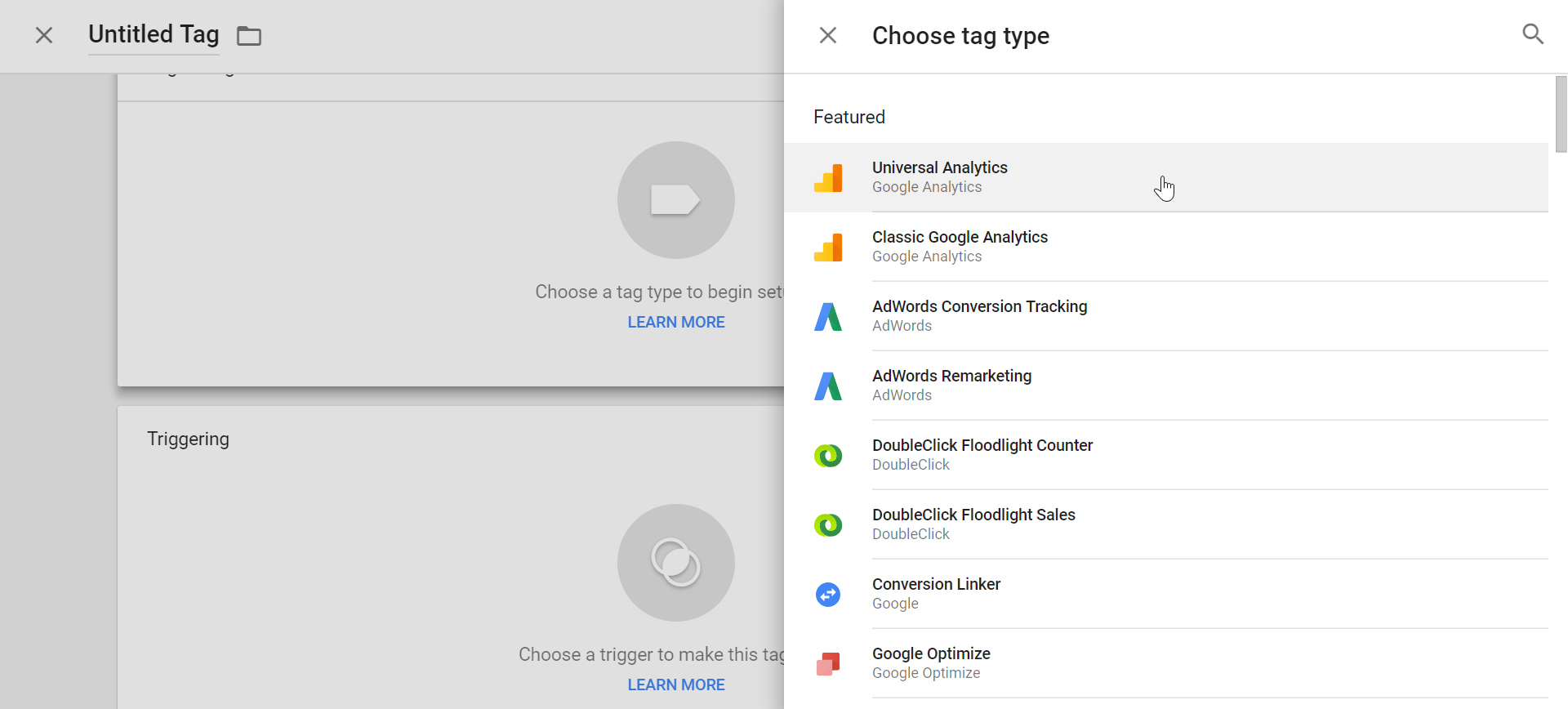
العلامات هي مقتطفات من JavaScript يمكنك وضعها في النهاية الخلفية لموقع الويب الخاص بك لأداء وظيفة معينة. هذه ، كما ذكرنا سابقًا ، أجزاء من التعليمات البرمجية التي يمكنها إعادة استهداف الزوار أو تتبع التحويلات. يمكنهم قياس عمق التمرير أو إرسال رسائل بريد إلكتروني سلوكية وغير ذلك الكثير. اليوم ، ليس هناك الكثير من العلامات التي لا تستطيع فعلها. من بين العلامات الأكثر شيوعًا هي العلامات من Google Analytics و DoubleClick و WordPress.
محفزات
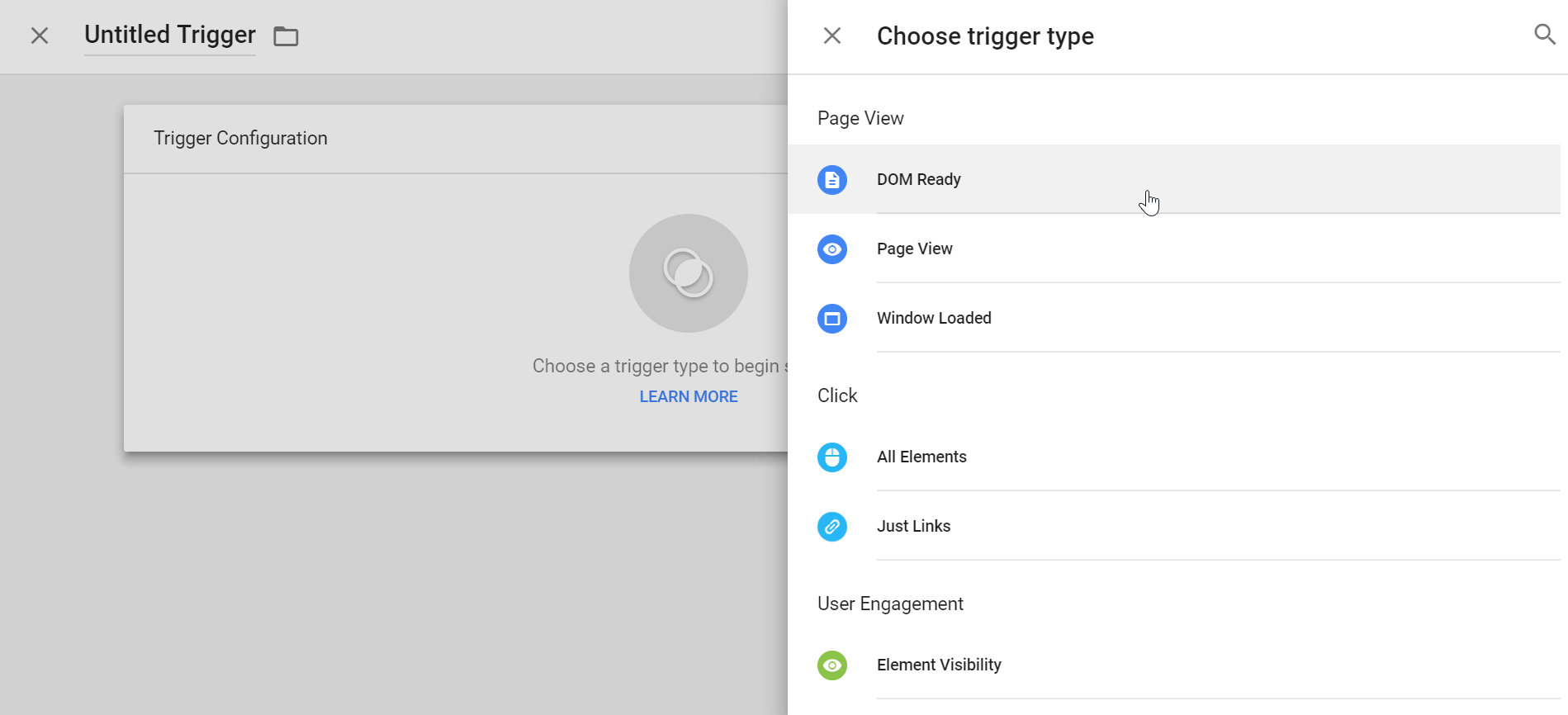
في Google Tag Manager ، يتم تنشيط العلامات بناءً على أحداث المستخدم. أنت تحدد الأحداث التي هي. تشمل أنواع المشغلات التي يمكنك الاختيار من بينها: مشاهدة الصفحة ، والنقر ، ورؤية العنصر ، وتقديم النموذج ، وتغيير السجل ، وخطأ JavaScript ، وعمق التمرير ، والمؤقت ، وفيديو YouTube ، والأحداث المخصصة.
المتغيرات
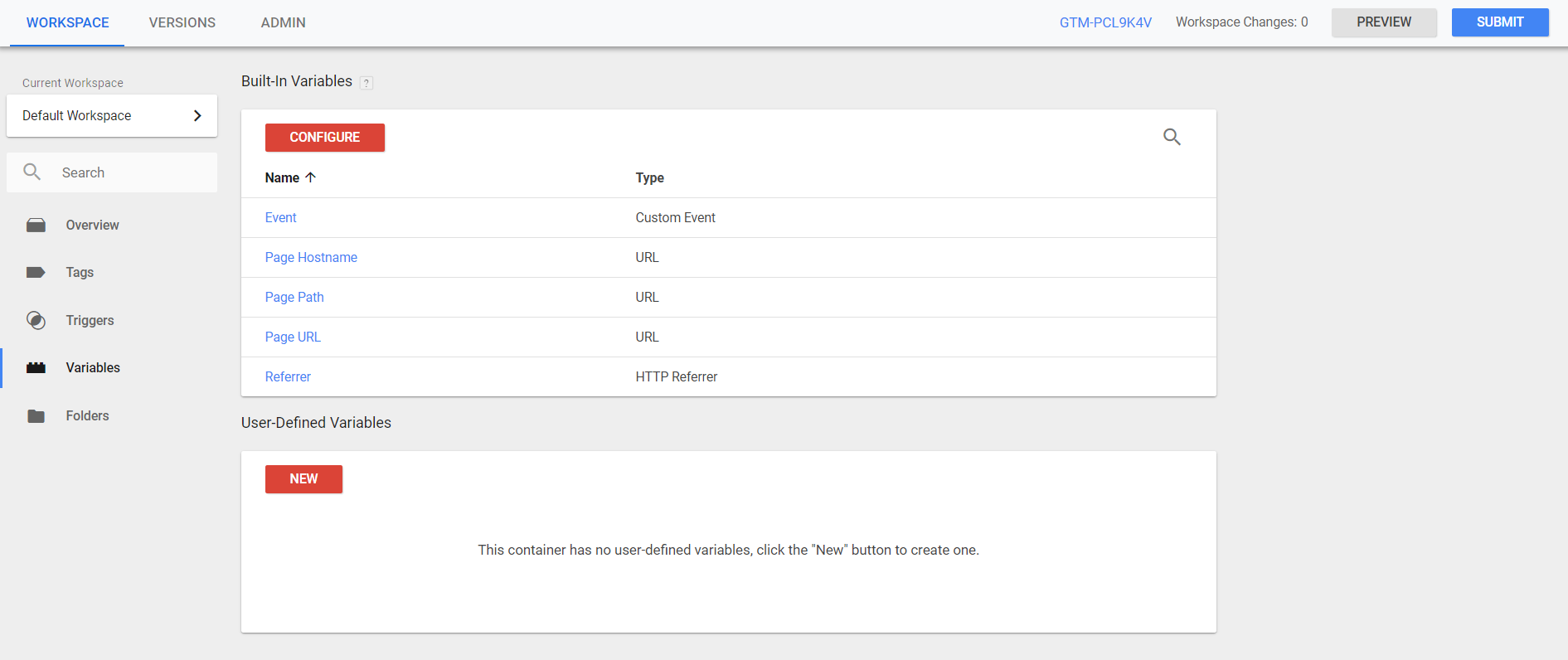
هذه هي الشروط التي تعطي العلامة معلومات إضافية تحتاجها لإطلاقها. تقدم Google مثالاً:
لنفترض أنك تريد تنشيط علامة تجديد النشاط التسويقي عندما ينفق الزائر أكثر من 100 دولار على موقعك. لتنفيذ ذلك ، أنشئ مشغل مشاهدة الصفحة وأضف شرط التشغيل هذا:
مبلغ الصفقة أكبر من 100 دولار
نظرًا لعدم وجود متغير "مبلغ المعاملة" ، ستحتاج إلى تعريفه. قد تخبر Google Tag Manager بالبحث عن قيمة مبلغ المعاملة في معاملة متغيرة جافا سكريبت (بافتراض وجود متغير جافا سكريبت هذا في صفحة تأكيد الشراء في موقع الويب الخاص بك).
في هذا المثال ، عندما ينفق المستخدم الأموال على موقع الويب الخاص بك ، فإن GTM سيقيم ما إذا كان أعلى من 100 دولار. إذا كان الأمر كذلك ، فسيتم إطلاق مشغل تجديد النشاط التسويقي.
حاويات
معًا ، تسمى مجموعة العلامات والمشغلات والمتغيرات حاوية. تضع الحاوية القواعد لمجال معين. بمجرد إعداد علامتك وتشغيل وتحديد أي متغيرات ، يكون لديك حاوية. باستخدام الحاوية ، لك مطلق الحرية في إدارة - إضافة وتحديث وإزالة - العلامات لنطاقاتك دون العودة باستمرار إلى النهاية الخلفية لكل صفحة.
التحضير لتطبيق Google Tag Manager
تنفيذ أي أداة يتطلب التحضير. بالنسبة إلى Google Tag Manager ، إليك ما تريد مراعاته:
من سيدير الحساب؟
إن قيام عدد كبير جدًا من المستخدمين في برنامج إدارة العلامات من Google بإضافة العلامات ومعالجتها يمكن أن يؤدي إلى أسفل صفحة الويب. تأكد من تعيين واحد أو اثنين من الأدوار ، وأن البروتوكول ساري المفعول إذا غادر مدير (مدراء) الحساب أو لم يعد قادرًا على تحمل مسؤولياتهم.
كيف ستتم إدارتها؟
بمجرد تعيين أعضاء الفريق ، من المهم تحديد سير العمل. حتى أصغر خطأ يمكن أن يجعل العلامة عديمة الفائدة ، أو أسوأ من ذلك ، تتداخل مع برامج أخرى. قد ترغب في أن يقوم المسؤول بالتحقق مرة أخرى من تنفيذ المدير ، أو لبدء سجل تدقيق للتأكد من اكتشاف الأخطاء ومنعها في المستقبل.

من آخر قد يحتاج إلى الوصول؟
قد يكون لشركتك مسؤول GTM ، ولكن هل يحتاج أي شخص آخر إلى الوصول؟ ربما تقوم بالاستعانة بمصادر خارجية للعمل مع وكالة قد تحتاج إلى إضافة علامات إلى بعض الصفحات المقصودة بعد النقر. ربما تستخدم موظفًا مستقلاً لإجراء تحليلات خرائط الحرارة أو إنشاء حملات إعادة استهداف. إذا كان هذا يبدو مألوفًا ، فقد ترغب في السماح لهم بالوصول إلى حساب Google Tag Manager الخاص بك وجعل مديرك الداخلي المعين يتحقق من عملهم.
كم عدد المجالات التي سوف تستخدم GTM لها؟
إذا كنت تدير العلامات باستخدام GTM لأكثر من نطاق واحد ، فإن Google توصي باستخدام نفس الحاوية لكل منهم ، باستثناء الحالات التالية: أولاً ، إذا كنت بحاجة إلى تخصيص علاماتك لكل مجال. بمجرد نشر الحاوية ، يتم تطبيقها على جميع المجالات. لذلك إذا كنت بحاجة إلى تطبيق التغييرات على واحد وليس آخر ، فمن الأفضل استخدام حاويات متعددة. ثانيًا ، إذا كانت التكوينات مختلفة - إذا تم تنشيط العلامات في ظل ظروف مختلفة على نطاقات مختلفة - فقد ترغب في استخدام حاويات متعددة ، حيث ليس من السهل مشاركة التكوينات بين النطاقات.
هل درست على Google Tag Manager؟
يوصف Google Tag Manager بأنه أداة DIY سهلة الاستخدام ، لكن Amanda Gant من Orbit Media تقول إنه أسيء فهمها:
برنامج إدارة العلامات من Google ليس "سهل الاستخدام" بدون بعض المعرفة الفنية أو التدريب (الدورات التدريبية أو التعليم الذاتي). يجب أن يكون لديك بعض المعرفة التقنية لفهم كيفية إعداد العلامات والمشغلات والمتغيرات.
الحقيقة هي أنه على الرغم من أن Google Tag Manager يجعل إدارة العلامات أسهل ، إلا أنه ليس شيئًا يمكنك التقاطه دون أي تعليم مسبق على الإطلاق. هذا لا يعني أنك بحاجة إلى التسجيل في دورة تدريبية باهظة الثمن ، يجب أن تكون هذه الدورة من Google أكثر من كافية لتبدأ بها.
هل قمت بالفعل بتشفير العلامات يدويًا على صفحتك؟
ستحل الحاوية محل العلامات المشفرة يدويًا على صفحة الويب ، مثل تلك الموجودة في إعلانات Google و Google Analytics وموفري الجهات الخارجية الآخرين. توصي Google ، عندما تختار استخدام Google Tag Manager ، بترحيل جميع علاماتك مرة واحدة بدلاً من ترك بعضها في طي النسيان. إنه ليس إلزاميًا ، حيث يمكن لـ GTM إطلاق العلامات الخاصة بك بغض النظر ، لكنها أفضل ممارسة. كلما زاد عدد JavaScript على صفحتك ، كان تحميلها أبطأ.
إعداد Google Tag Manager
لبدء إعداد مدير العلامات ، تحدد Google الخطوات التالية:
إنشاء حساب جديد وحاوية
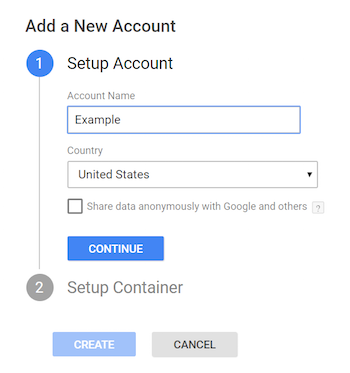
- في برنامج إدارة العلامات من Google ، انقر على "الحسابات" ثم على "إنشاء حساب".
- أدخل اسم حساب واختر ما إذا كنت ترغب في مشاركة البيانات مع Google والآخرين بشكل مجهول.
- انقر فوق "متابعة".
- أدخل تسمية حاوية وصفية وحدد نوع المحتوى مما يلي: الويب أو AMP أو Android أو iOS.
- انقر فوق "إنشاء".
قم بتثبيت الحاوية
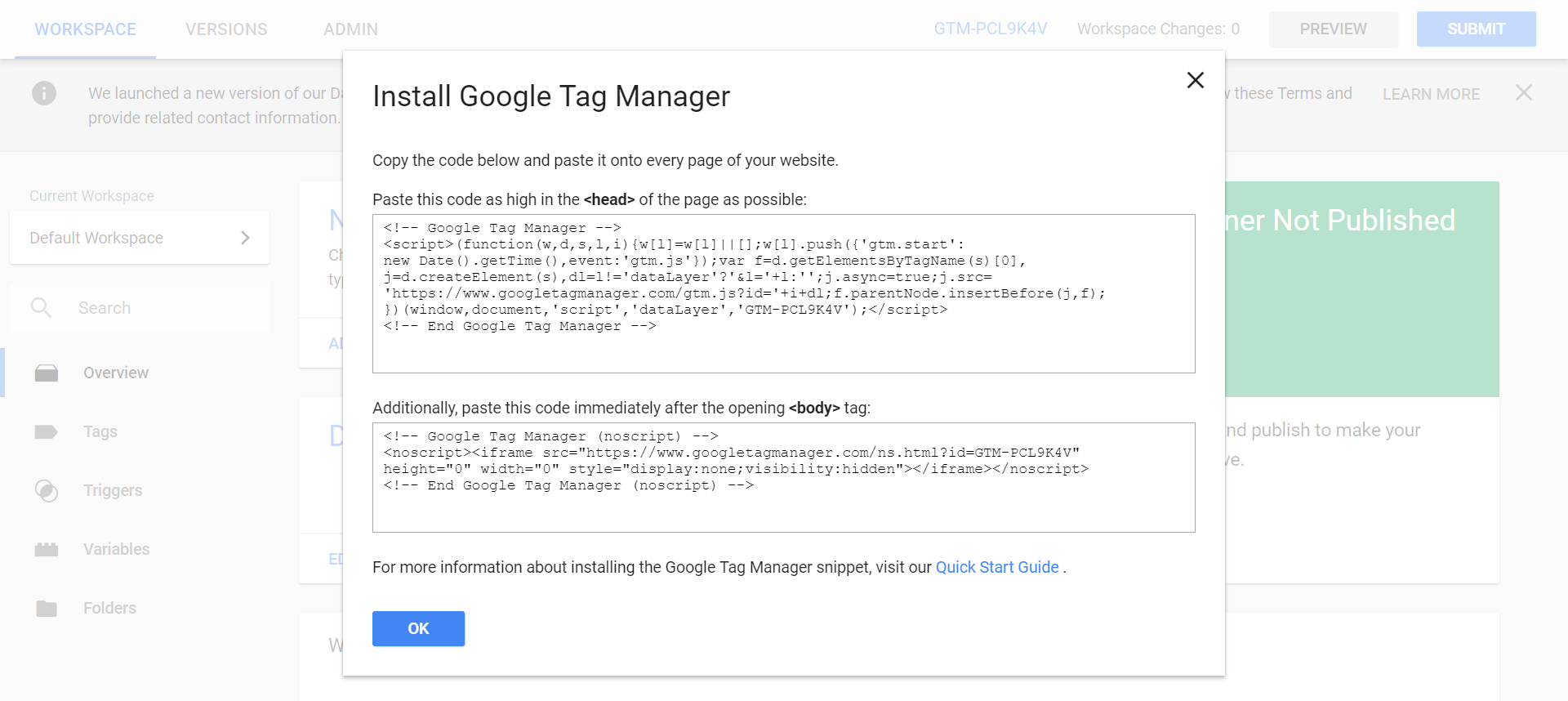
- في Google Tag Manager ، حدد "مساحة العمل".
- حدد معرّف الحاوية بالقرب من أعلى النافذة ، بتنسيق " GTM-XXXXXX ".
- انقر على معرّف الحاوية لبدء تشغيل مربع "تثبيت إدارة العلامات".
- انسخ أجزاء الكود التي تم إنشاؤها والصقها في موقع الويب الخاص بك.
- تحقق من أو تحرّي الخلل وإصلاحه في عملية التثبيت باستخدام وضع معاينة Tag Manager وامتداد Tag Assistant لمتصفح Chrome.
إضافة وتحديث ونشر العلامات
بمجرد تثبيت الحاوية الخاصة بك ، يمكنك البدء في إضافة علامات إليها من خلال الخطوات التالية.
1. في إدارة العلامات ، حدد حسابك.
2. انقر فوق "العلامات" من قائمة التنقل.
لإضافة علامة: انقر على "جديد". حدد نوع العلامة (على سبيل المثال ، تتبع التحويل في إعلانات Google) وحدد العوامل المشغلة لوقت تنشيط العلامة.
لتحرير علامة: انقر فوق علامة في القائمة وقم بإجراء تغييرات على صفحة "تحرير العلامة".
لحذف علامة: بمجرد دخولك إلى صفحة "تعديل العلامة" ، انقر فوق القائمة الموجودة في الزاوية اليمنى العليا من الشاشة واختر "حذف".
3. تمنحك المعاينة فرصة لتقييم العلامات والمتغيرات والتكوينات قبل نشرها. يمكنك استخدام خيار التصحيح لمعرفة العلامات التي يتم تنشيطها أثناء استخدامك للموقع. عندما تكون في صفحة بها تغييرات غير منشورة داخل مساحة عمل ، انقر على السهم بجوار "نشر" لعرض المزيد من الخيارات ، ثم انقر على "معاينة".
4. إذا كان كل شيء يبدو جيدًا ، فما عليك سوى النقر على "نشر" في الزاوية العلوية اليمنى من الشاشة لبدء نشر التغييرات.
مثال على إدارة العلامات من Google
ضع في اعتبارك هذا الافتراض: إذا كنت ترغب في تتبع التحويلات ، وإعداد رسائل البريد الإلكتروني التي يتم تشغيلها بشكل سلوكي ، وتشغيل الإعلانات على صفحة معينة ، وتتبع كل ذلك باستخدام نظام أساسي للتحليلات ، فستحتاج إلى علامات من جميع هذه البرامج للقيام بذلك. باستخدام Google Tag Manager ، كل ما تحتاجه هو إضافة هذا مرة واحدة:
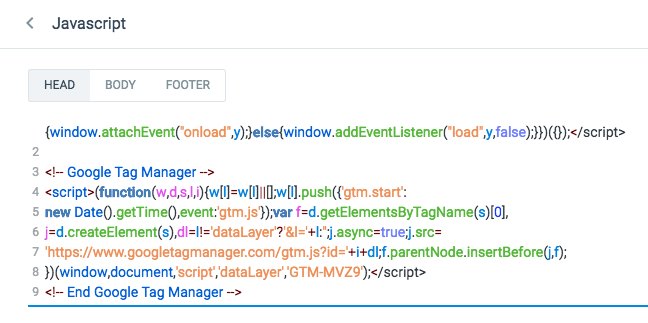
في النهاية ، يجعل الحفاظ على العلامات أكثر نظافة وأسهل لفريقك.
ابدأ في إنشاء تجارب مستخدم أفضل وأكثر قوة
لن يوفر لك Google Tag Manager الوقت والصداع فحسب ، بل لديه أيضًا القدرة على تحسين الأمور لمستخدميك أيضًا. ستتمكن بسهولة من إضافة أي برنامج يعمل على تحسين التخصيص: أتمتة البريد الإلكتروني ، والدردشة الحية - حتى برنامج الخرائط الحرارية ، الذي يمكن أن يمنحك البيانات التي تحتاجها لتعزيز تجربة المستخدم. ستتمكن أيضًا من الحفاظ على الصفحات خفيفة من خلال إدارة JavaScript ، مما سيسرع أوقات التحميل ويمنع المستخدمين من الارتداد. وهذا بدوره يزيد من احتمالية تحويلهم. ابدأ اليوم في إنشاء صفحات مقصودة متعددة الاستخدامات وسهلة الاستخدام بعد النقر باستخدام Instapage و Instapage Enterprise التجريبي اليوم.
